В бухгалтерии предприятия 3.0 можно отразить лизинг и для лизингополучателя и для лизингодателя. Включим настройку лизинга в разделе главное далее настройки пункт функциональность.
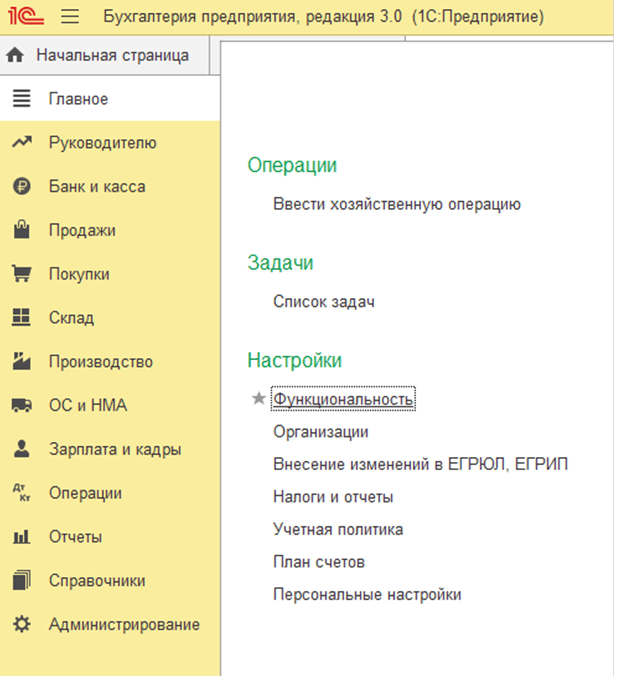
В полученном окне вкладка ОС и НМА ставим галку «Лизинг».

Рассмотрим отражение лизинга когда объект и учет на балансе лизингополучателя. Объектом лизинга является Reno. По договору лизингополучатель будет перечислять ежемесячный платеж.
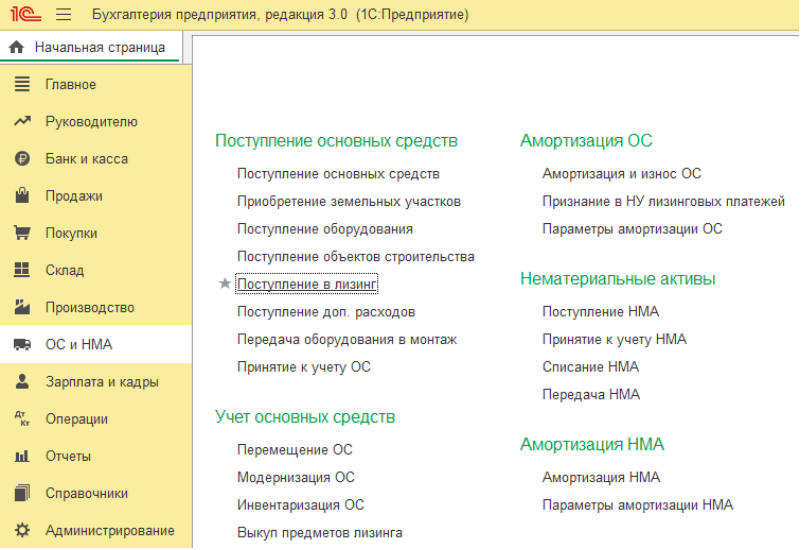
Чтобы завести данные о поступлении ОС в лизинг перейдем в раздел ОС и НМА пункт поступление в лизинг. В появившейся форме нажимаем создать, откроется документ. Заполняем данные контрагента и задаем счет расчетов. Табличную часть заполняем поступившими позициями потом проводим документ.
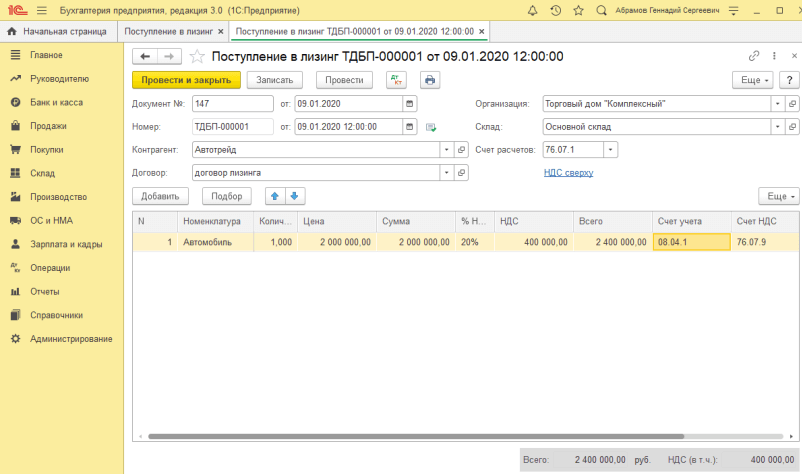
Примем автомобиль к учету, перейдем в раздел ОС и НМА пункт принятие к учету ОС.
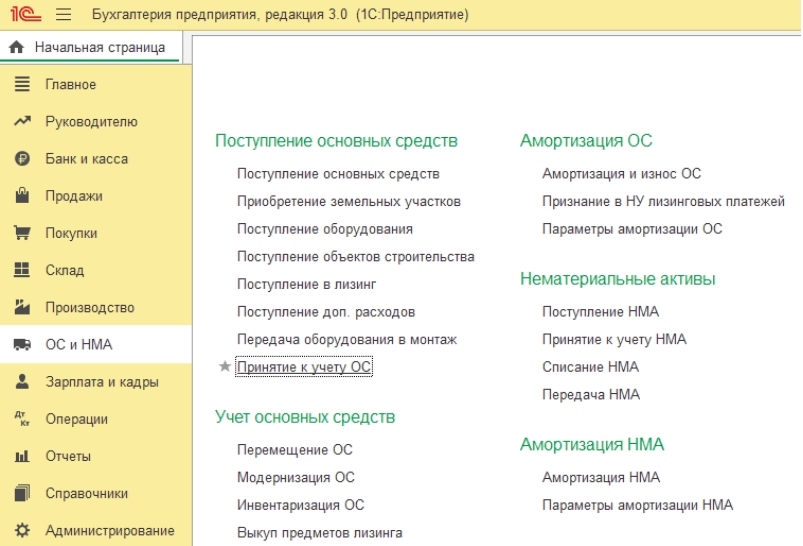
Откроется окно, где по кнопке создать сформируем принятие к учету. Вариант поступления выбрать по договору лизинга, заполнить контрагента и оборудование.

Откроем закладку основные средства и в табличной части добавим основное средство, кликнув создать.
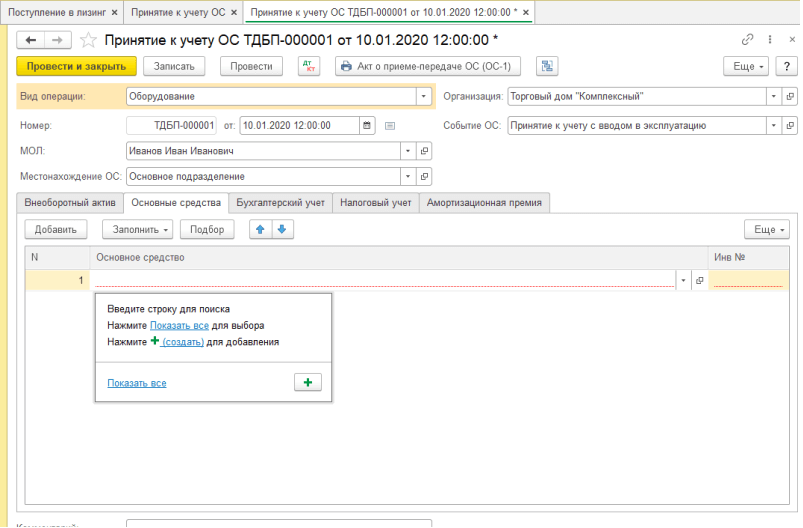
Заполняем данные основного средства потом нажимаем кнопку «Записать и закрыть», автоматически создается инвентарный номер.
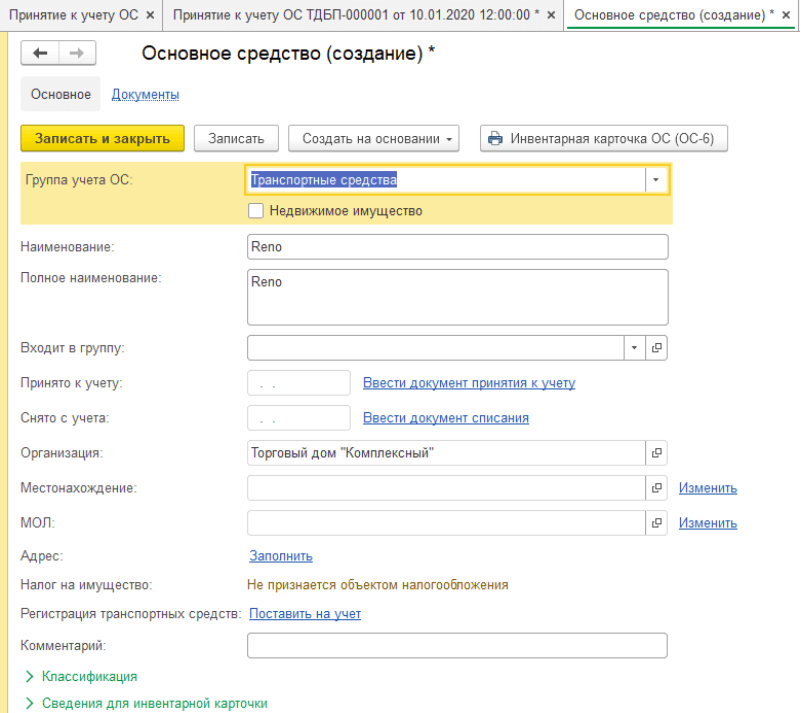
На вкладке бухгалтерский учет введем условия начисления амортизации в бухгалтерском учете.
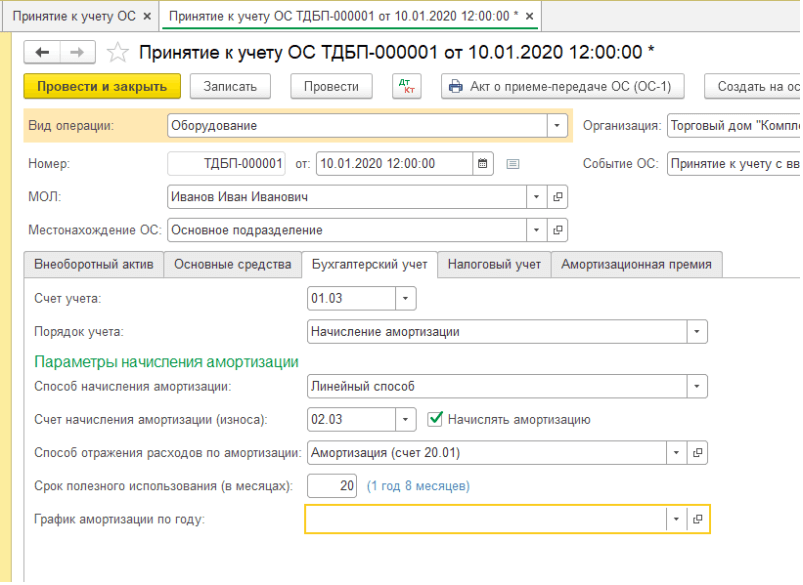
На закладке налоговый учет прописываем настройки амортизации в НУ. Если есть амортизационная премия, то ее можно настроить на соответствующей вкладке.
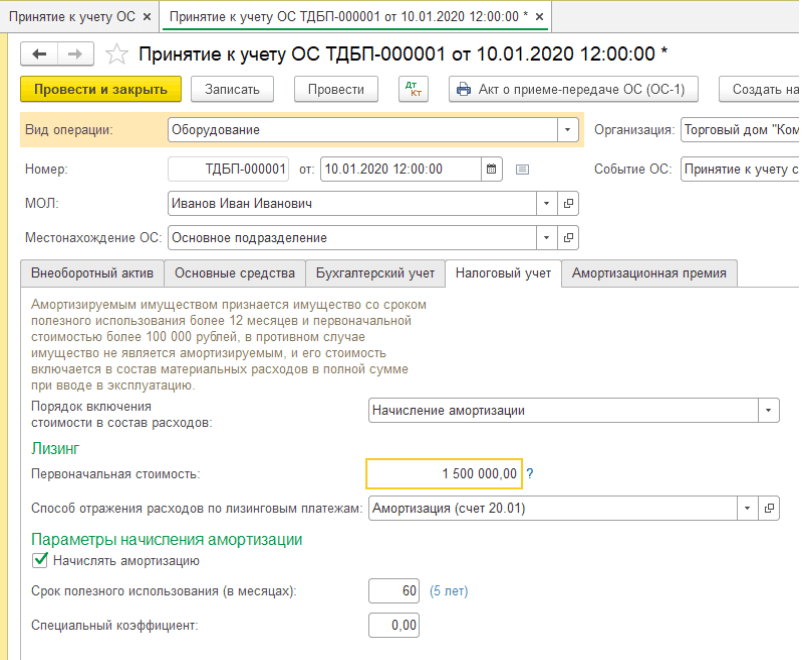
Заведем лизинговый платеж. Зайдем в раздел покупки пункт поступление (акты, накладные).
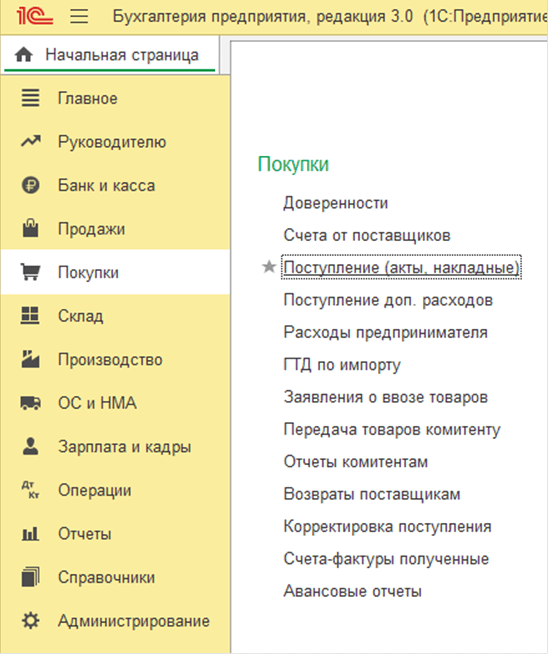
В открывшемся журнале добавим «Услуги лизинга».
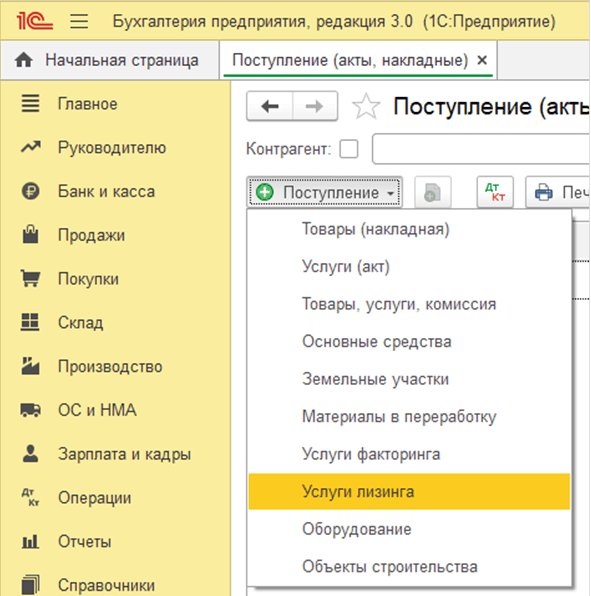
В нем заполняем данные платежа по условию договора. Счет расчетов с контрагентом 76.07.2, счет авансов 60.02. Заполняем данные счет-фактуры.
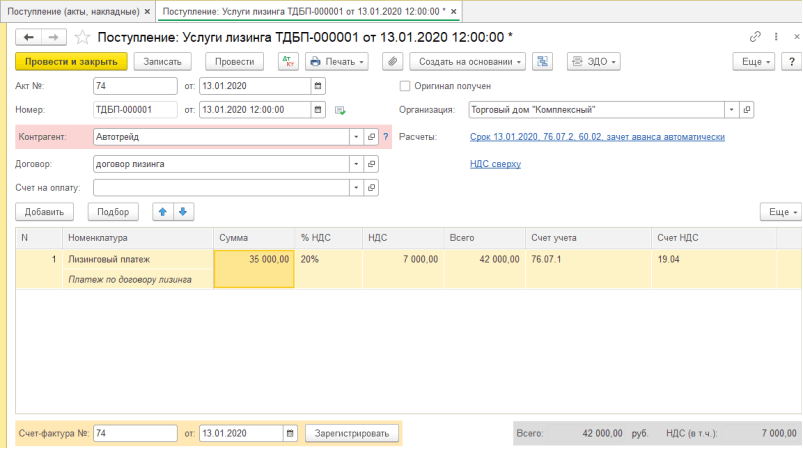
Расчет амортизации и признание в НУ лизинговых платежей происходит при выполнении регламентных операций в закрытии месяца. Чтобы выполнить данные операции зайдем в раздел операции пункт закрытие месяца.
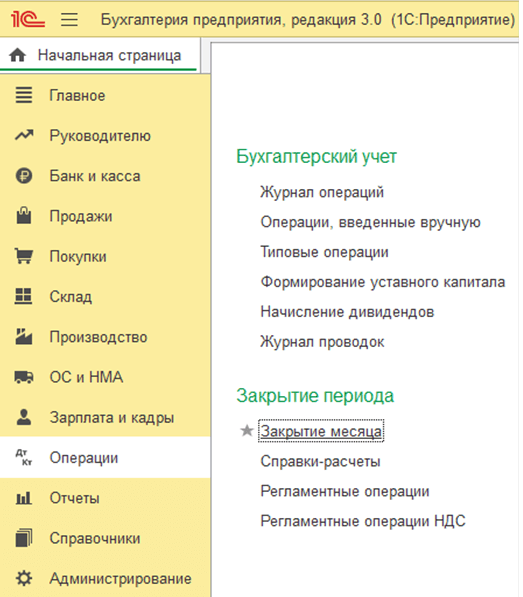
В полученной форме нажимаем выполнить закрытие месяца.
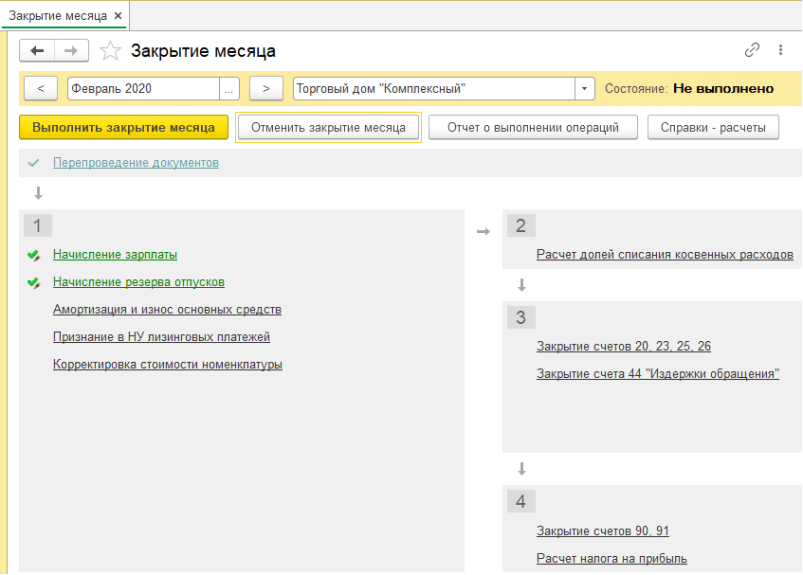
Далее посмотрим случай, если учет и объект находится у лизингодателя. Лизингодатель приобретает ОС у контрагента и отдает его в лизинг лизингополучателю с ежемесячными платежами. Создаем поступления оборудования, перейдем в раздел ОС и НМА пункт поступление оборудования.
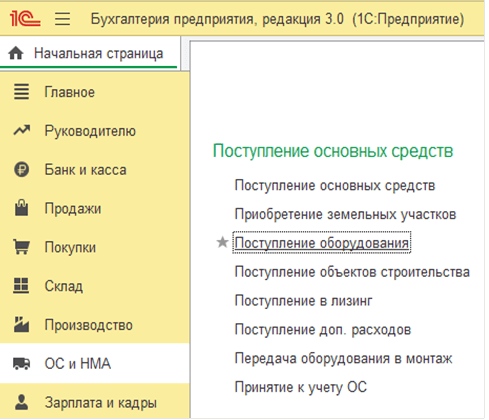
Заводим необходимые данные, проводим документ сформируется счет-фактура.
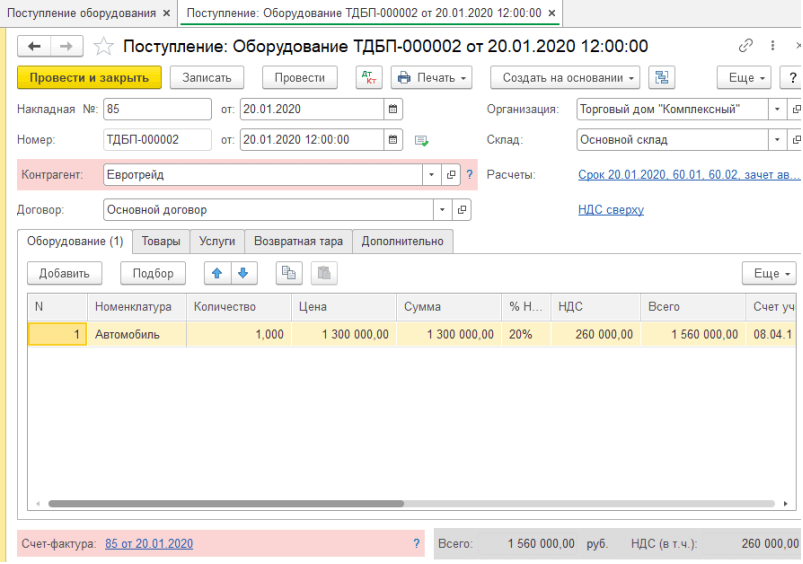
Для принятия к вычету НДС зайдем в раздел операции и перейдем в пункт регламентные операции НДС.
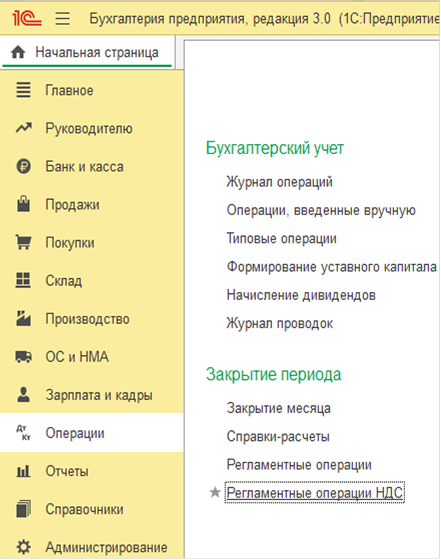
По кнопке заполнить на вкладке приобретенные ценности встанет наше поступление. После заполнения проводим документ.
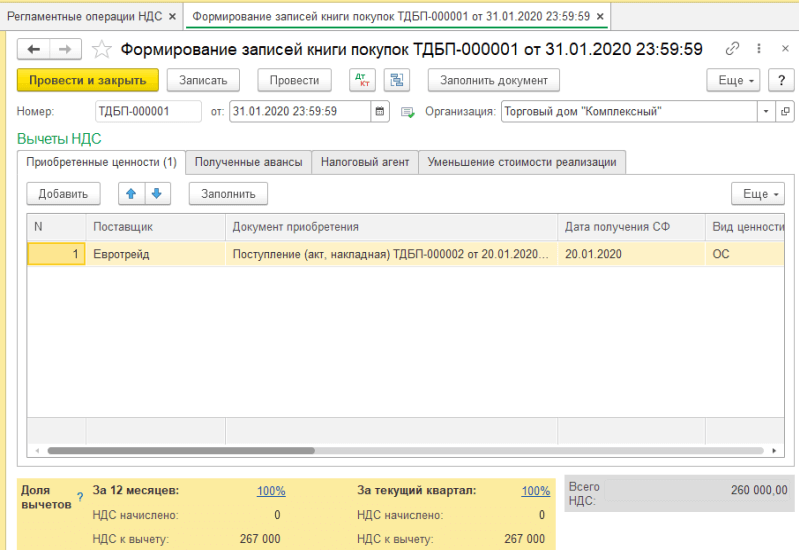
Принять к учету ОС сделаем в разделе ОС и НМА. Вводим данные в документ, способ будет приобретение за плату.
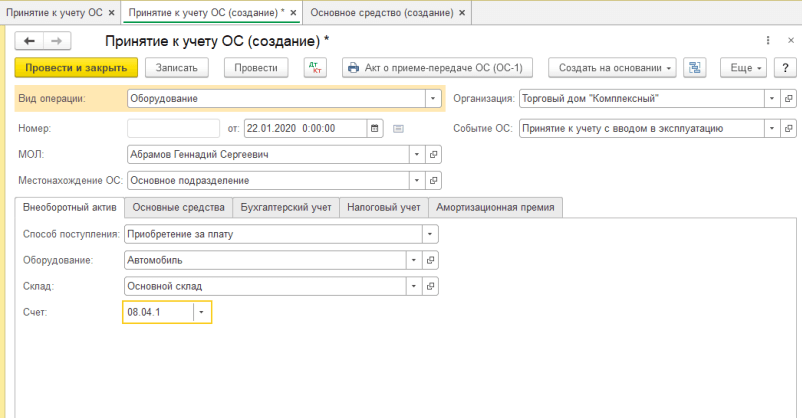
Заполним оставшиеся вкладки необходимыми данными, сформируем проводки.
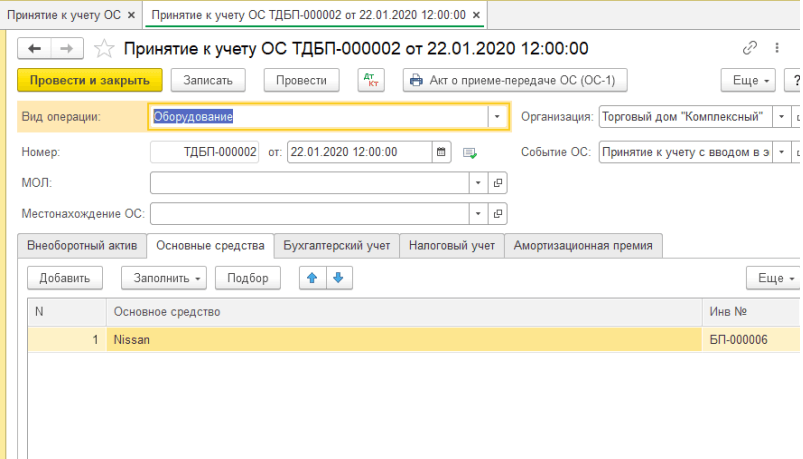
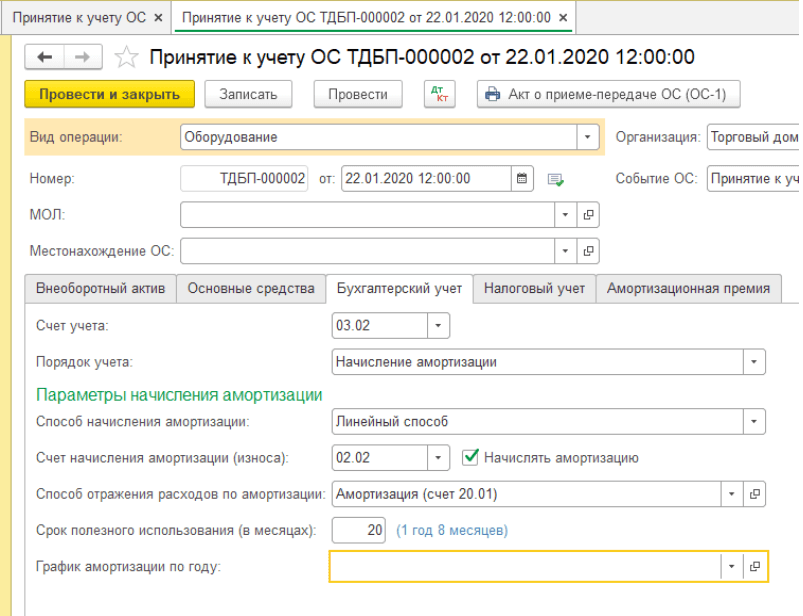
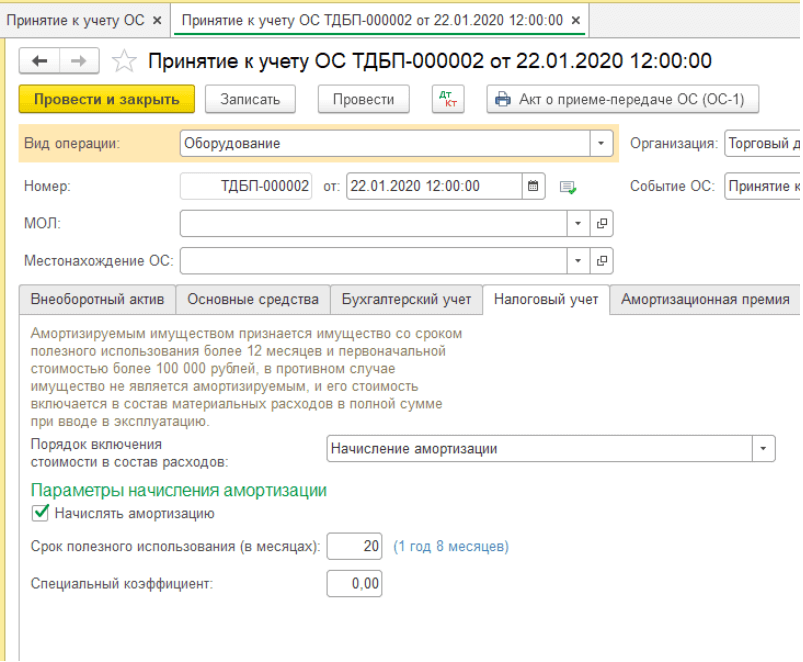
В полученных проводках автоматически не заполняется субконто 1 для счета 03.02. Ставим галку ручной корректировки и указываем лизингополучателя.
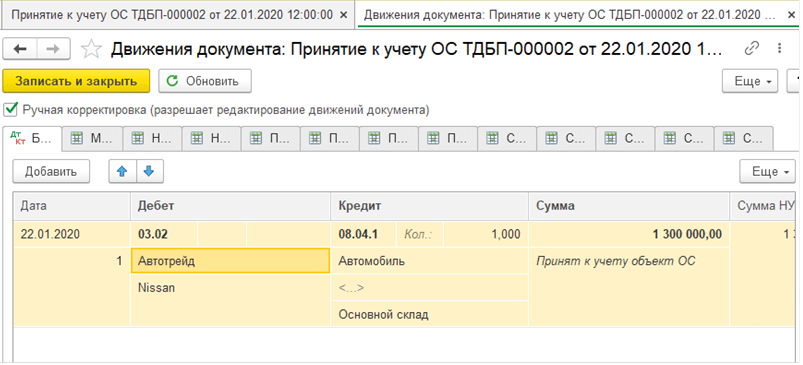
Сформируем документ реализации из раздела продажи для отражения лизингового платежа.
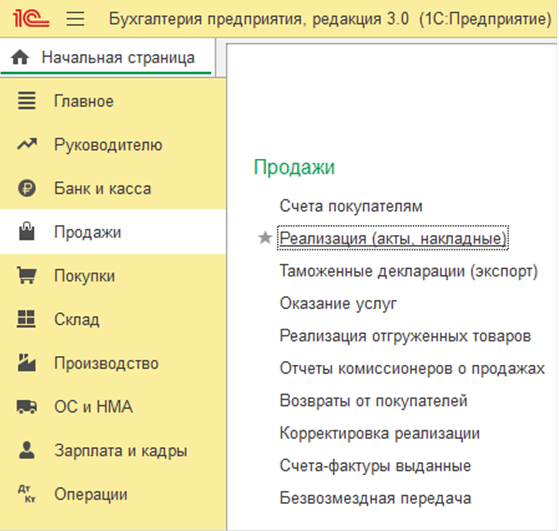
Заполним документ и выпишем счет-фактуру по кнопке в нижней части.
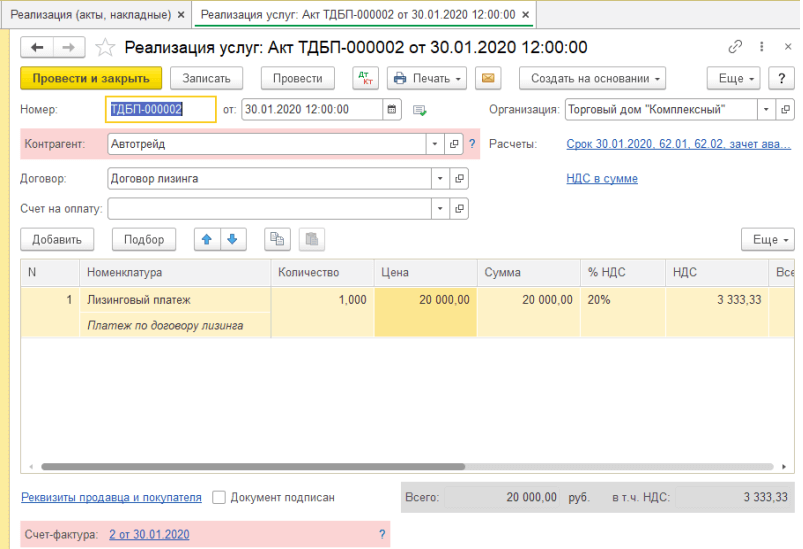
При закрытии месяца пройдет операция по начислению амортизации.
Еще один вариант отображения, если имущество у лизингодателя, а учет у лизингополучателя.
Лизингополучатель отражает данное ОС на забалансовом счете 001 через ручную операцию в разделе операции.
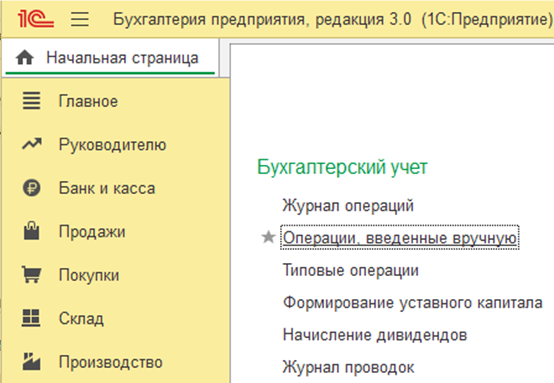
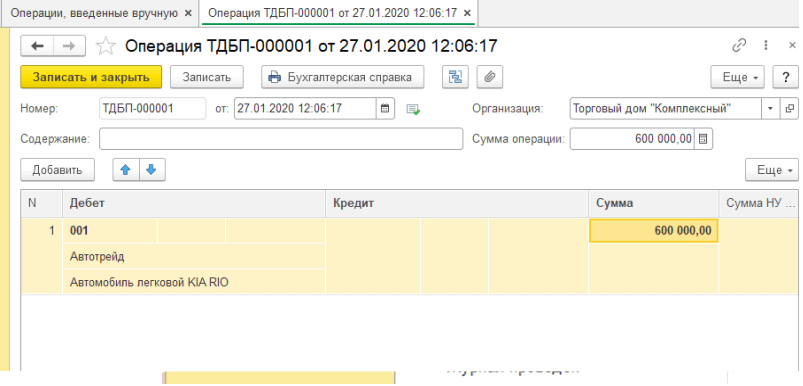
Начисляем платеж в разделе покупки.
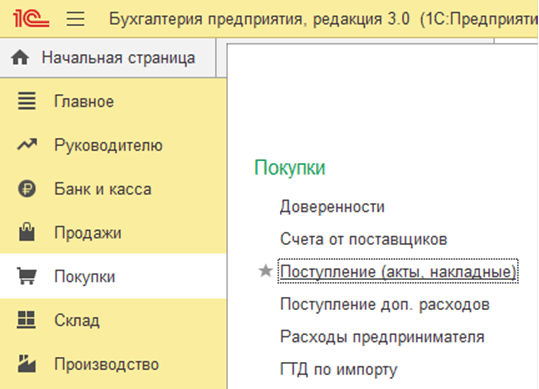
Счет расчетов ставим 76.05, указываем счет-фактуру.
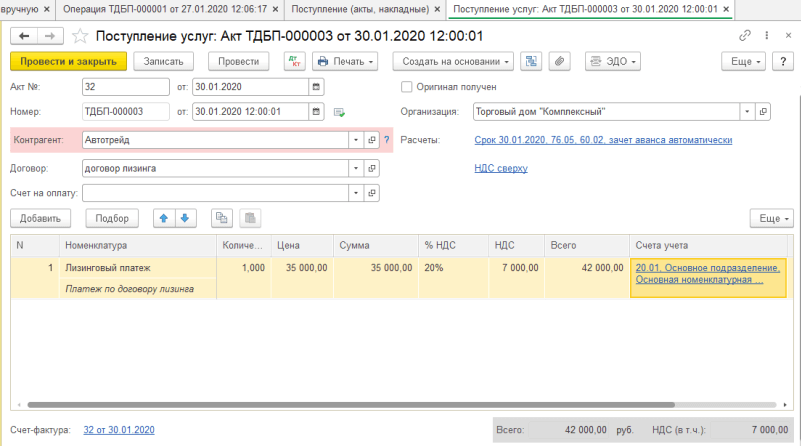
После того, как все платежи будут сделаны данное ОС переходит в собственность лизингополучателя. Заводим ручную операцию с данными на рисунке ниже.

Выкупная стоимость ОС вводится через поступление оборудования в разделе ОС и НМА. Заполняем данные и проводим документ.
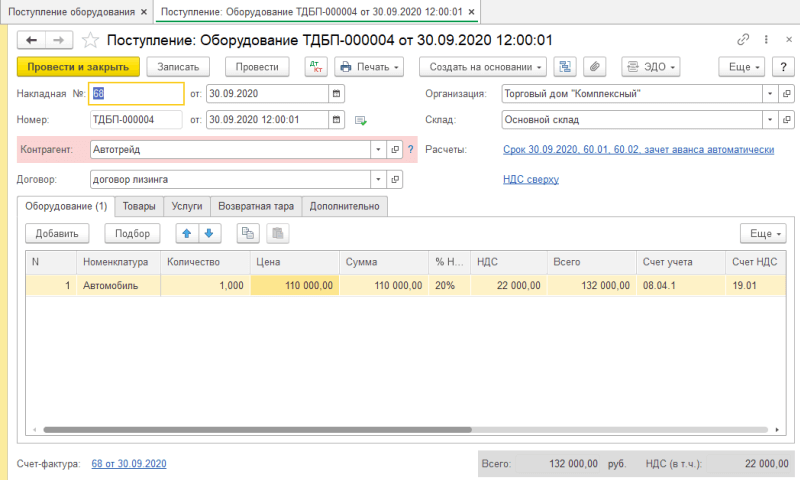
Потом принимаем к учету через документ принятие к учету ОС заполнив данные по амортизации и выбрав карточку ОС.
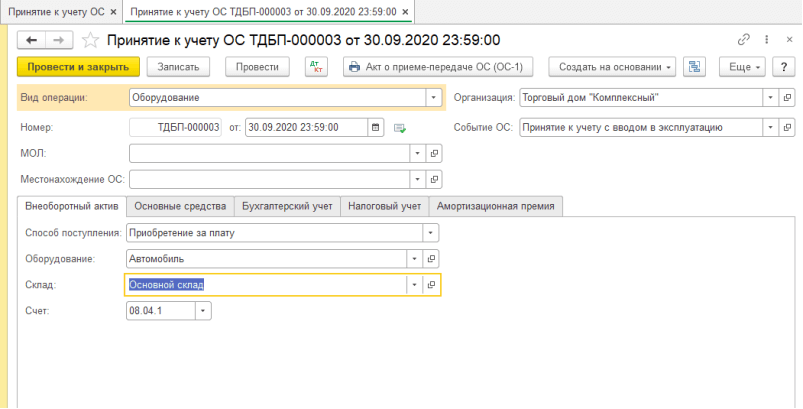
Консультацию для Вас составила специалист нашей Линии консультаций.
Закажите тестовую консультацию по Вашей программе у нас по телефону: +7(343) 288-75-45.
*Для оказания консультации необходимо сообщить ИНН вашей организации, регистрационный номер вашей программы ( для программ 1С:Предприятие версии ПРОФ необходим активный договор 1С:ИТС ПРОФ)
